Extrude to Cursor(押し出し(カーソル方向))#
参照
- Mode(モード):
Edit Mode(編集モード)
- ショートカットキー:
Ctrl-RMB
マウスカーソル位置に Ctrl-RMB で、新しい頂点をインタラクティブに配置します。
最も基本的な要素である頂点は、他の頂点が選択されていないときに Ctrl-RMB とクリックするだけで追加できます。カメラ空間(コンピューター画面)は2次元であるため、Blenderはマウスの1回のクリックで3つの頂点座標すべてを判別することはできず、新しい頂点は3Dカーソルの深さに配置されます。
To create interconnected vertices, you can add a vertex and continuously make subsequent Ctrl-RMB operations with the last vertex selected. This will link the last selected vertex with the vertex created at the mouse position with an edge (see Fig. 頂点を1つずつ追加します。), and will continuously create and connect new vertices if you continue repeating this operation.
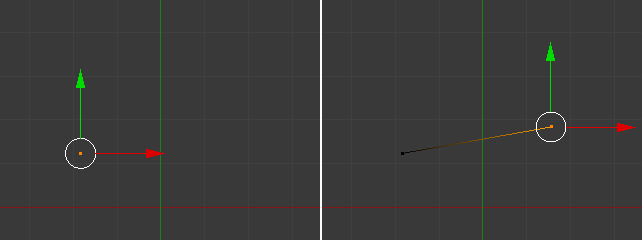
頂点を1つずつ追加します。#
面の作成#
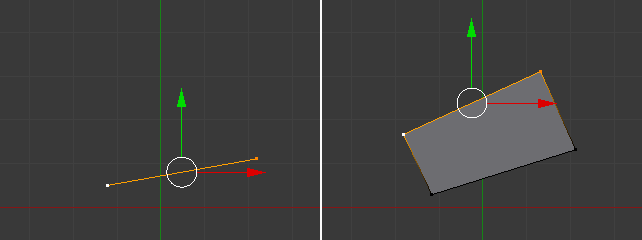
自動的に回転したソースの辺からのクワッド。#
すでに辺に接続している2つの頂点を選択し、 Ctrl-RMB をクリックすると平面が作成されます。これはクワッドとも呼ばれます。Blenderはマウスカーソルに従い、ビューポートからの平面ビューを使用してこれらのクワッドを作成します。
Ctrl-RMB は、少なくとも1つの面が作成されている場合、Blenderは最後に選択された辺(ソース)を自動的に回転し、新しく作成された辺と最後の2つの辺の間に作成された角度を分割し、それらの間に滑らかな角度を作成します。Blenderは、最後のX座標とY座標の最後の正と負の位置、および最後に接続された選択されていない辺を使用して、この角度を計算します。この角度が、最近作成された辺と最後の2つの辺の間で(象限ルールに従って)負の制限を超えると、Blenderは面を包みます。ただし、 Ctrl-RMB から押し出すときに、Blenderが自動的に回転して辺を滑らかにさせたくない場合は、ショートカット Shift-Ctrl-RMB を使用して、Blenderがソースを回転しないようにすることもできます。この場合、Blenderは、面を作成するときにこれらの辺間の角度を分割するソースを回転させません。
3つ以上の頂点を選択して Ctrl-RMB をクリックすると、平面も作成されますが、選択した頂点に沿って、カーソルの方向に従います。この操作は、押し出し操作に似ています。
Tip
Ctrl-RMB を使用してオブジェクトを追加する場合、選択した要素の押し出しは、ビューポートに依存して、the Ctrl-RMB で頂点、辺、および、面になります。つまり、ビューポートを上から、左や下、右に変更すると、押し出し方向もビューポートに従い、押し出しを平面ビューに揃えます。